推荐内容
Win10调整分辨率后字体变模糊怎么办解决?
2015-09-06 来源:本站整理 作者:U盘量产网 浏览量:6169次
大家装了win10新系统后肯定遇到过调整分辨率后电脑里所有窗口的字体都变模糊了,感觉像失真了一样,要不是被拉长了就是被压缩了的感觉,那么遇到这种问题怎么解决呢?下面就介绍几种解决办法。
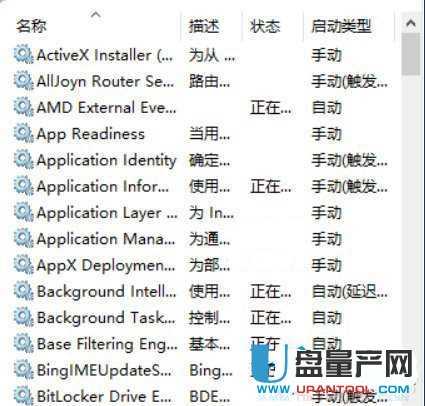
具体步骤如下:
1. 按下Win+R组合键,输入regedit,打开注册表编辑器;
2. 定位到HKEY_CURRENT_USERControl PanelDesktop;
3. 找到Win8DpiScaling,将数值数据修改为1(如下图);
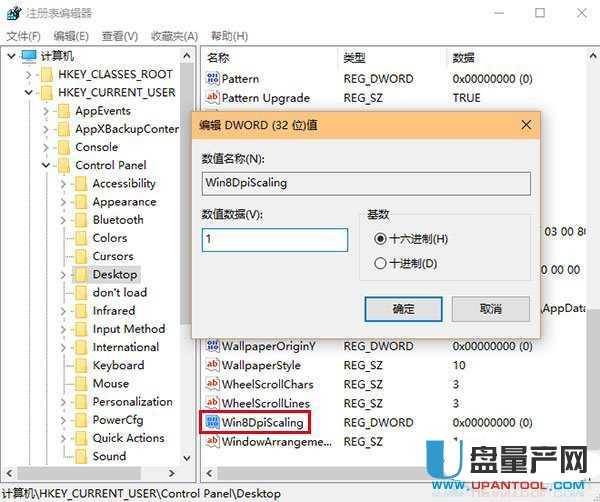
4. 找到LogPixels(如果没有就新建一个“DWORD (32位)值”,命名为LogPixels),将LogPixels修改为所需放大的百分比数值,注意十六进制与十进制的转换(括号内为十进制的放大百分 比,括号外为十六进制的放大数值,例如想放大到120%,就填写78):78(120%),7D(125%),96(150%),C8(200%),如下 图——
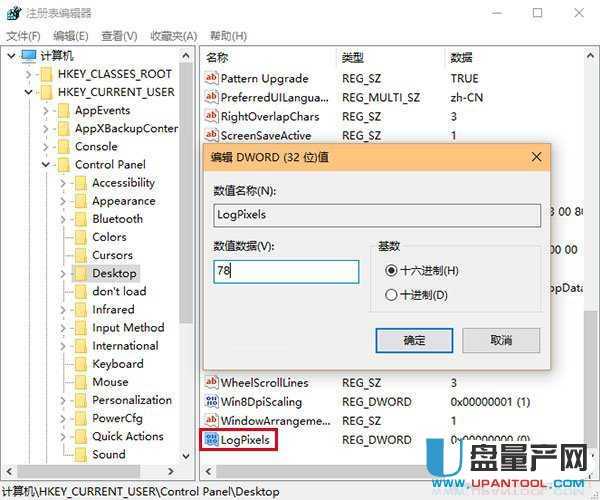
5. 重启Explorer.exe,可用软媒魔方首页的“快捷指令”轻松实现,或注销、重启电脑之后修改完毕。
如果是第三方程序窗口显示模糊的问题,可以尝试以下步骤设置:
1、右键点击原本显示模糊的应用程序快捷方式,选择“属性”;
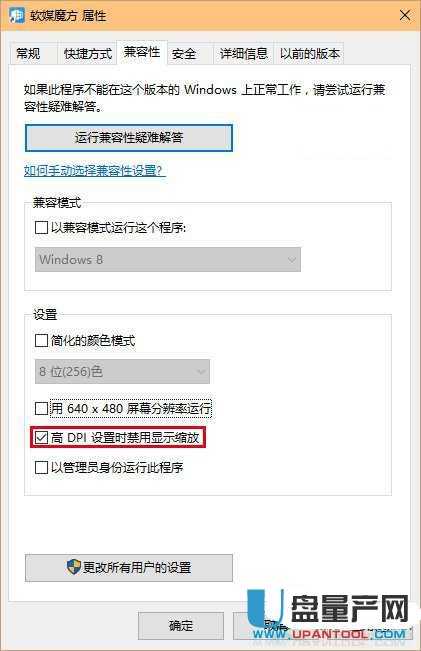
2、点击“兼容性”,勾选“高DPI设置时禁用显示缩放”,点击“确定”(如上图);
3、重启该应用程序确认是否解决显示模糊问题。
Win10系统调整分辨率后字体变模糊的应对措施的全部内容就为大家介绍到这里了,当然你也可以通过小工具来解决Win10字体显示模糊的问题,比如Win10 DPI修复工具。
Win10调整分辨率后字体变模糊怎么办解决?手机版:https://m.upantool.com/sense/win10/2015/7621.html
相关软件
相关文章
